 |

Deze tutorial is auteursrechtelijk beschermd door Les Douceurs de Cloclo, alle rechten voorbehouden.
Elke verspreiding, zonder voorafgaande schriftelijke toestemming is geheel verboden.
Elke gelijkenis met een andere tutorial is puur toeval.
Deze les is geschreven in PaintShop Pro 2019 op 02-10-2022.
Ik heb de persoonlijke toestemming van Claudine om haar lessen te vertalen uit het Frans.
Wil je deze vertaling linken, dan moet je Claudine daarvoor persoonlijk toestemming om vragen !!!
Ik ben alleen maar de vertaler, de auteursrechten liggen volledig bij Claudine.
Merci beaucoup Claudine, que je pouvez traduire vos leçons en Néerlandais
Claudia.
Materialen :

De Maskers "1250181677_nikita_masques" en "Narah_mask_0722" worden geopend in PSP.
Dubbelklik op de Eye Candy presets "Glass_hello_automne" en "Preset_Shadow_Cloclo",
deze installeren zich dan automatisch in het filter.
Mocht je problemen hebben bij het openen van de materialen, gebruik dan het gratis programma "7zip".
Filters :
MuRa's Meister - Perspective Tiling.
Eye candy 5 : Impact - Glass en Perspective Shadow.
Filters Unlimited 2.0.
FunHouse - Emission Mirror ***
Graphics Plus - Cross Shadow.
BKg Designer sf10 II - Quilt 01 ***
AAA Frames - Foto Frame.
***Importeer de filters FunHouse en BKg Designer in het filter "Filters Unlimited 2.0"***
Animatie Shop :
Kleurenpallet :
Dit zijn de originele kleuren uit de les
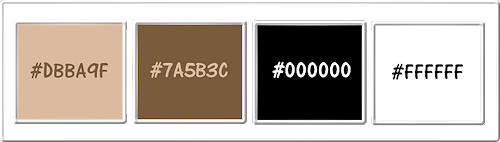
1ste kleur = #DBBA9F
2de kleur = #7A5B3C
3de kleur = #000000
4de kleur = #FFFFFF
Dit zijn mijn gebruikte kleuren :
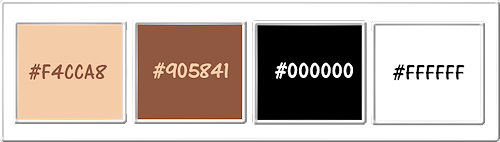
Wanneer je met eigen kleuren werkt speel dan met de mengmodus en/of dekking naar eigen inzicht.
Klik op onderstaande banner om naar de originele les te gaan :

1.
Ga naar het Kleurenpallet en zet de Voorgrondkleur op de 1ste kleur en de Achtergrondkleur op de 3de kleur.
Open uit de materialen het bestand "alpha_hello_automne".
Dit is geen leeg bestand. De selecties zitten in het alfakanaal.
Venster - Dupliceren (of gebruik de sneltoetsen SHIFT + D).
Sluit het originele bestand, we werken verder op het duplicaat.
Lagen - Eigenschappen : hernoem deze laag "Raster 1".

2.
Selecties - Alles selecteren.
Open uit de materialen het achtergrondplaatje "fond".
Kleur het "fond" in als je met andere kleuren werkt.
Bewerken - Kopiëren.
Zet het plaatje opzij voor later gebruik.
Ga terug naar je werkje.
Bewerken - Plakken in selectie.
Selecties - Niets selecteren.
Effecten - Afbeeldingseffecten - Naadloze herhaling :
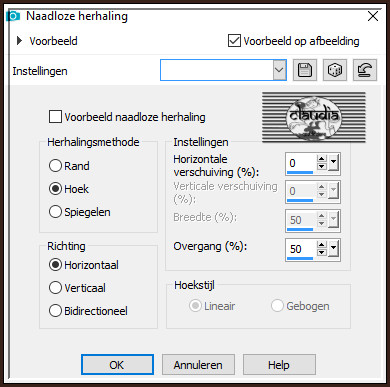
Lagen - Nieuwe rasterlaag.
Vul deze laag met de 1ste kleur.
Open uit de materialen het Masker "Narah_mask_0722" en minimaliseer het.
Ga terug naar je werkje.
Lagen - Nieuwe maskerlaag - Uit afbeelding :
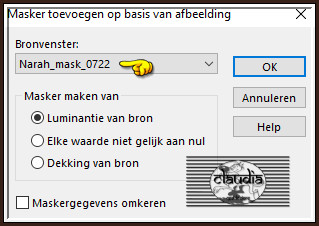
Effecten - Randeffecten - Sterker accentueren.
Lagen - Samenvoegen - Groep samenvoegen.
Lagen - Dupliceren.
Afbeelding - Spiegelen - Horizontaal spiegelen.
Afbeelding - Spiegelen - Verticaal spiegelen (= Omdraaien).
Lagen - Samenvoegen - Omlaag samenvoegen.
Effecten - 3D-Effecten - Slagschaduw :
Verticaal = 3
Horizontaal = 3
Dekking = 80
Vervaging = 22
Kleur = 2de kleur

3.
Lagen - Nieuwe rasterlaag.
Vul deze laag met de 2de kleur.
Open uit de materialen het Masker "1250181677_nikita_masques" en minimaliseer het.
Ga terug naar je werkje.
Lagen - Nieuwe maskerlaag - Uit afbeelding :
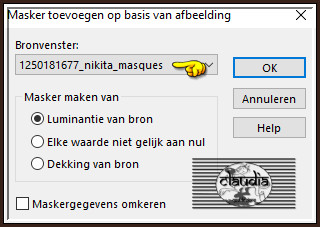
Effecten - Randeffecten - Accentueren.
Lagen - Samenvoegen - Groep samenvoegen.
Open uit de materialen het element "deco_Cloclo1".
Kleur het element in als je met andere kleuren werkt.
Bewerken - Kopiëren.
Ga terug naar je werkje.
Bewerken - Plakken als nieuwe laag.
Druk op de K toets op het toetsenbord om het raster te activeren en voer deze getallen in :
Positie X = -2,00 / Positie Y = 0,00

Druk op de M toets om het raster te deactiveren.
Of plaats het element zoals op het voorbeeld :
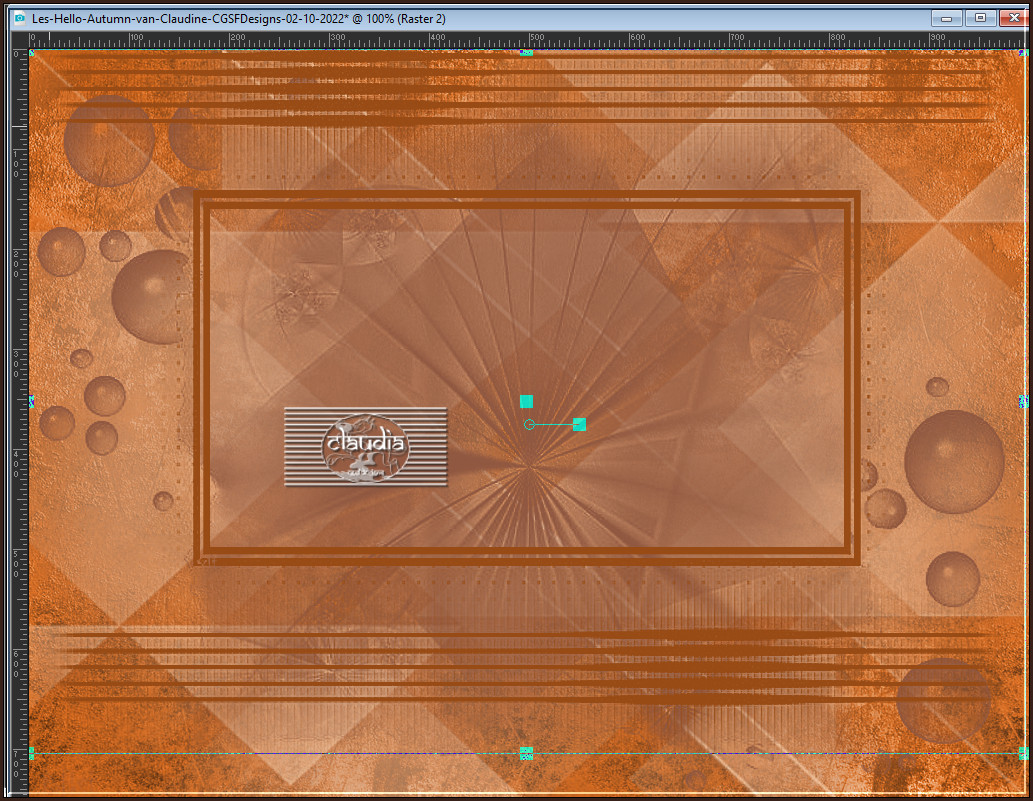
Activeer de onderste laag in het Lagenpallet (= Raster 1).
Lagen - Dupliceren.
Effecten - Insteekfilters - MuRa's Meister - Perspective Tiling : Crop BG Color = 2de kleur
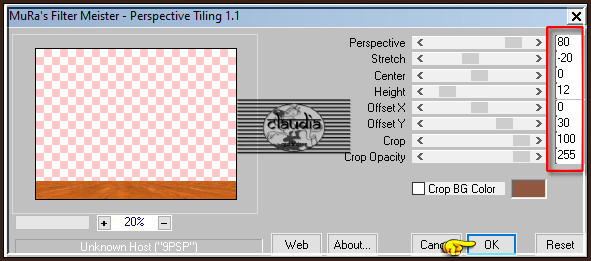
Effecten - 3D-Effecten - Slagschaduw :
Verticaal = 4
Horizontaal = 4
Dekking = 100
Vervaging = 20
Kleur = Zwart (#000000)
Activeer de bovenste laag in het Lagenpallet (= Raster 2).

4.
Ga naar het Kleurenpallet en zet de Voorgrondkleur op de 1ste kleur en de Achtergrondkleur op de 2de kleur.
Klik met de muis in de Voorgrondkleur en daarna op het tabblad "Verloop".
Maak een Verloop met deze instellingen :
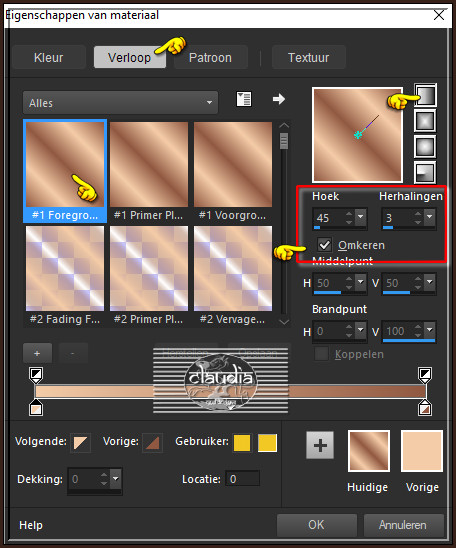
Ga terug naar je werkje.
Lagen - Nieuwe rasterlaag.
Selecties - Selectie laden/opslaan - Selectie laden uit alfkanaal : Cloclo1
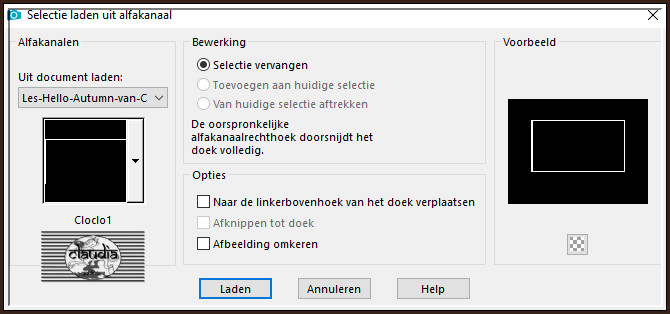
Vul de selectie met het Verloop.
Effecten - 3D-Effecten - Afschuining binnen : Afschuining = nummer 2.
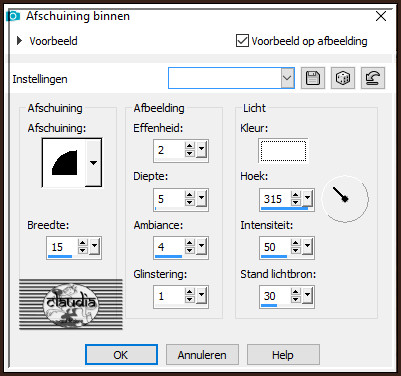
Selecties - Niets selecteren.
Selecties - Selectie laden/opslaan - Selectie laden uit alfkanaal : Cloclo2
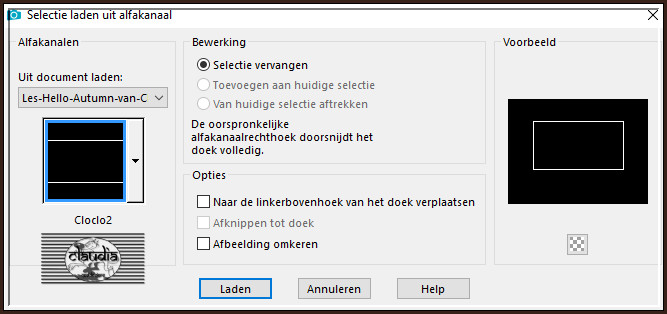
Vul de selectie met het Verloop.
Effecten - 3D-Effecten - Afschuining binnen : de instellingen staan goed.
Selecties - Niets selecteren.
Effecten - 3D-Effecten - Slagschaduw :
Verticaal = 4
Horizontaal = 4
Dekking = 100
Vervaging = 15
Kleur = Zwart (#000000)

5.
Lagen - Nieuwe rasterlaag.
Selecties - Selectie laden/opslaan - Selectie laden uit alfkanaal : Cloclo3
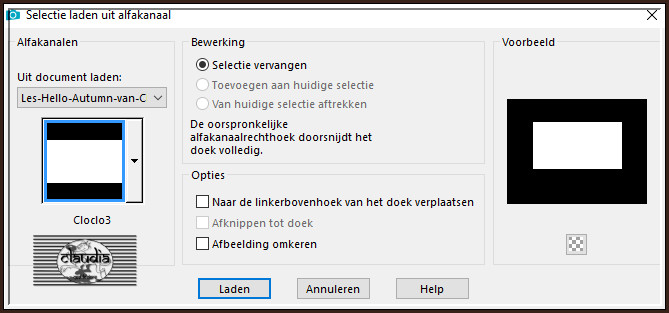
Vul de selectie met het Verloop.
Aanpassen - Ruis toevoegen/verwijderen - Ruis toevoegen : (= Grofkorreligheid)
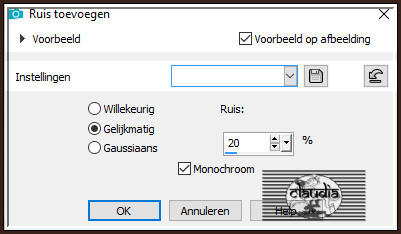
Open uit de materialen de misted tube "misted_automne_Cloclo".
Bewerken - Kopiëren.
Ga terug naar je werkje.
Bewerken - Plakken als nieuwe laag.
Afbeelding - Formaat wijzigen : 90%, formaat van alle lagen wijzigen niet aangevinkt.
Aanpassen - Scherpte - Verscherpen.
Plaats de tube mooi in de selectie :

Selecties - Omkeren.
Druk 1 x op de Delete toets op het toetsenbord.
Selecties - Niets selecteren.
Lagen - Samenvoegen - 2 x Omlaag samenvoegen.
Lagen - Nieuwe rasterlaag.
Selecties - Selectie laden/opslaan - Selectie laden uit alfkanaal : Cloclo4
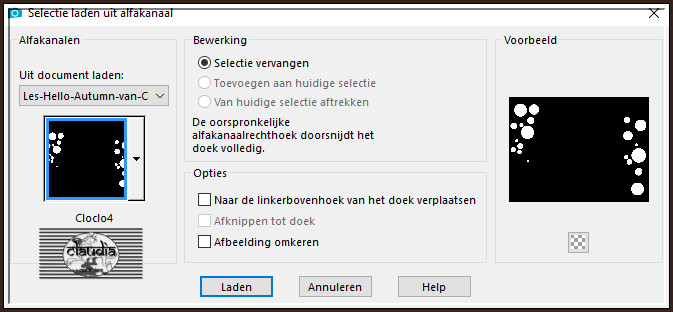
Vul de selectie met het Verloop.
Open uit de materialen het plaatje "image_paysage".
Bewerken - Kopiëren.
Ga terug naar je werkje.
Bewerken - Plakken in selectie.
Aanpassen - Scherpte - Verscherpen.
Lagen - Eigenschappen : zet de Dekking van deze laag op 80%.

6.
Effecten - Insteekfilters - Alien Skin Eye Candy 5 : Impact - Glass :
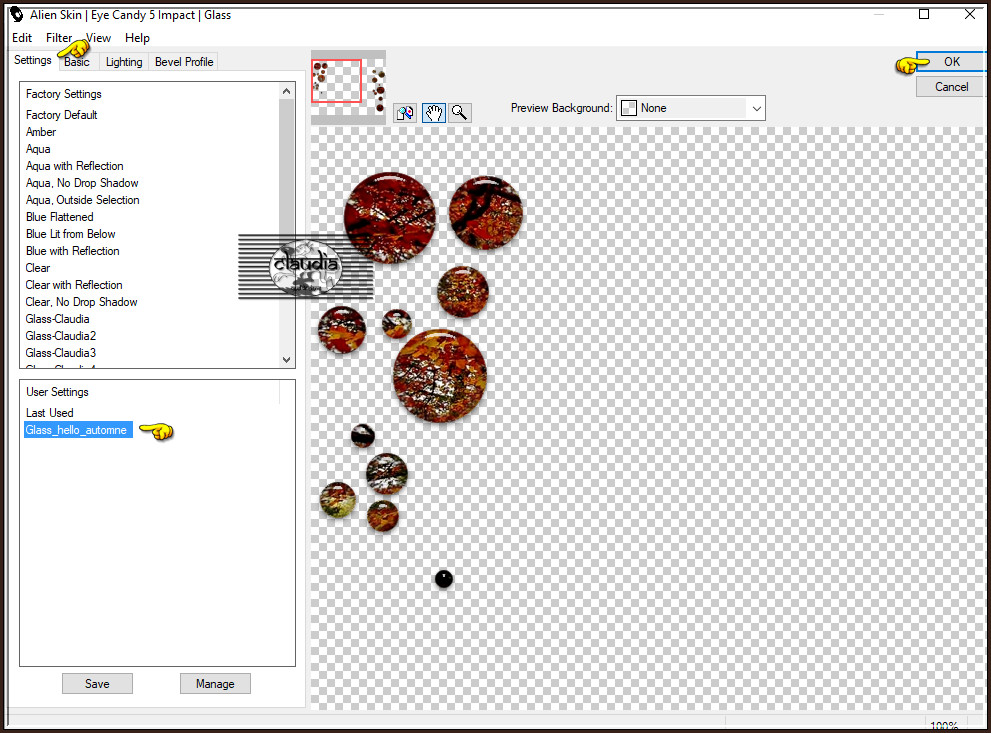
Of voer de instellingen manueel in :
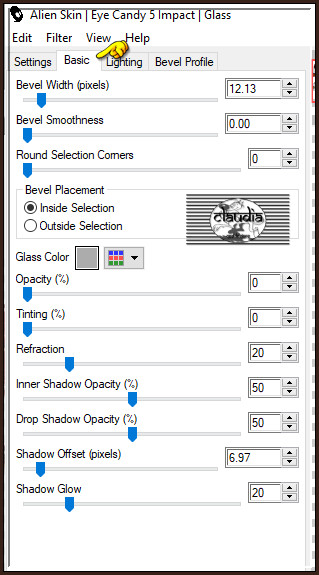
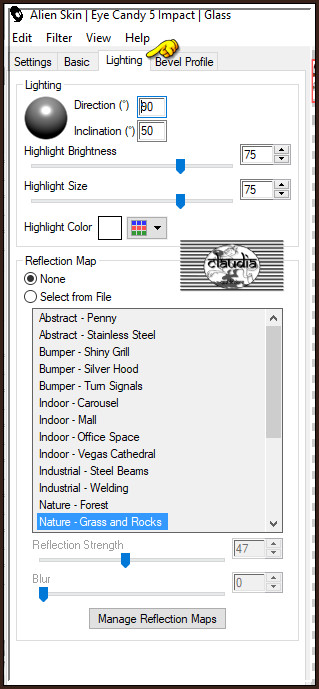
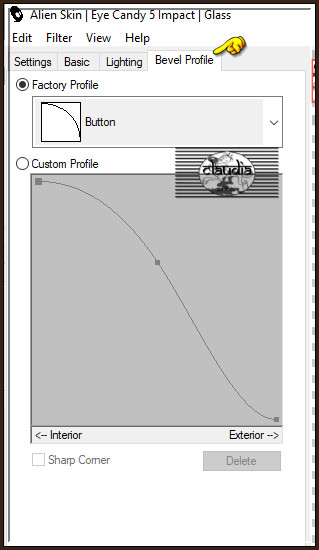
Effecten - Insteekfilters - Alien Skin Eye Candy 5 : Impact - Perspective Shadow :
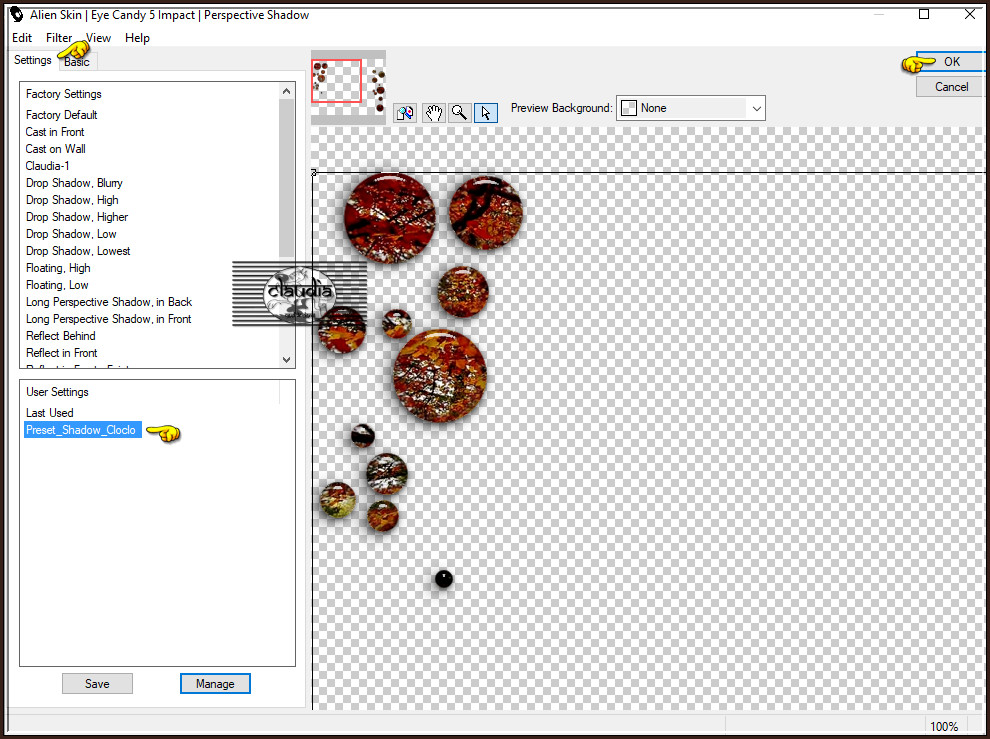
Of voer de instellingen manueel in :
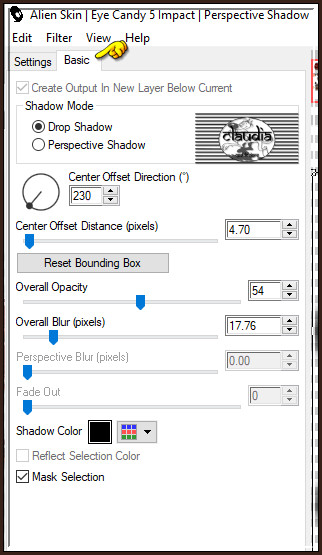
Selecties - Niets selecteren.
Lagen - Schikken - 2 x Omlaag schikken.
Lagen - Eigenschappen : zet de Mengmodus van deze laag op Hard licht en de Dekking op 75%.
Afbeelding - Randen toevoegen : 2 px met de 2de kleur, Symmetrisch aangevinkt.
Selecties - Alles selecteren.
Afbeelding - Randen toevoegen met de 4de kleur, Symmetrisch aangevinkt.
Selecties - Omkeren.
Ga naar het Kleurenpallet en zet de Voorgrondkleur op de 1ste kleur en de Achtergrondkleur op de 3de kleur.
Klik met de muis in de Voorgrondkleur en daarna op het tabblad "Verloop".
De instellingen blijven dezelfde als in punt 4.
Ga terug naar je werkje.
Vul de selectie met het Verloop.
Effecten - Insteekfilters - <I.C.NET Software> - Filters Unlimited 2.0 - FunHouse - Emission Mirror :
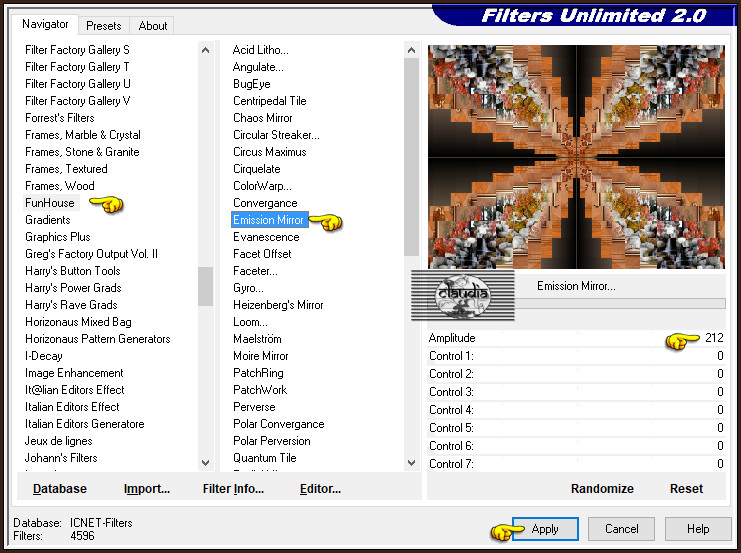
Effecten - 3D-Effecten - Afschuining binnen : de instellingen staan goed.
Selecties - Niets selecteren.

7.
Afbeelding - Randen toevoegen : Symmetrisch aangevinkt
2 px met de 2de kleur
8 px met de 1ste kleur
5 px met de 2de kleur
Selecties - Alles selecteren.
Afbeelding - Randen toevoegen : 45 px met een neutrale kleur, Symmetrisch aangevinkt.
Selecties - Omkeren.
Activeer het opzij gezette achtergrondplaatje "fond".
Bewerken - Kopiëren.
Ga terug naar je werkje.
Bewerken - Plakken in selectie.
Effecten - Insteekfilters - Graphics Plus - Cross Shadow :
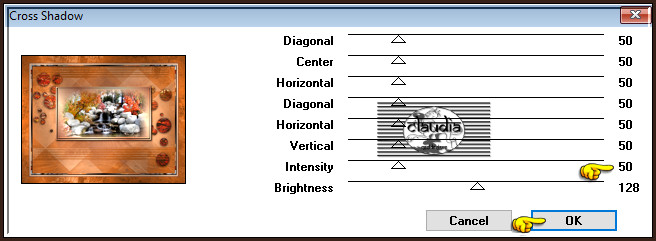
Aanpassen - Scherpte - Verscherpen.

8.
Effecten - Insteekfilters - <I.C.NET Software> - Filters Unlimited 2.0 - &<BKg Designer sf10 II> - Quilt 01 :
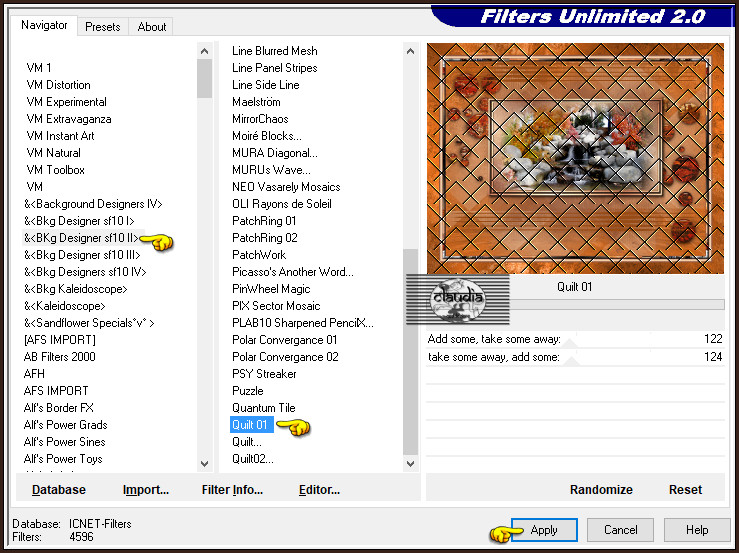
Aanpassen - Scherpte - Verscherpen.
Effecten - Insteekfilters - AAA Frames - Foto Frame :
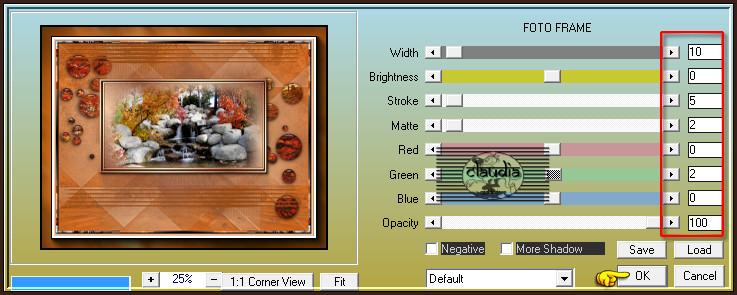
Selecties - Omkeren.
Effecten - 3D-Effecten - Slagschaduw :
Verticaal = 3
Horizontaal = -3
Dekking = 100
Vervaging = 30
Kleur = Zwart (#000000)
Selecties - Niets selecteren.
Afbeelding - Randen toevoegen : 2 px met de 2de kleur, Symmetrisch aangevinkt.

9.
Open uit de materialen de tube "femme_Cloclo".
Verwijder het watermerk.
Bewerken - Kopiëren.
Ga terug naar je werkje.
Bewerken - Plakken als nieuwe laag.
Plaats de tube links op je werkje of naar eigen inzicht :

Effecten - Insteekfilters - Alien Skin Eye Candy 5 : Impact - Perspective Shadow : laad opnieuw de preset "Preset_Shadow_Cloclo".
Open uit de materialen de tube "ecureuil _Cloclo".
Bewerken - Kopiëren.
Ga terug naar je werkje.
Bewerken - Plakken als nieuwe laag.
Plaats de tube rechts onderaan :

Effecten - Insteekfilters - Alien Skin Eye Candy 5 : Impact - Perspective Shadow : laad opnieuw de preset "Preset_Shadow_Cloclo".
Open uit de materialen het WordArt "texte_Cloclo".
Kleur de tekst in als je met andere kleuren werkt of maak zelf een tekst naar keuze.
Bewerken - Kopiëren.
Ga terug naar je werkje.
Bewerken - Plakken als nieuwe laag.
Plaats de tekst bovenaan of naar eigen inzicht :
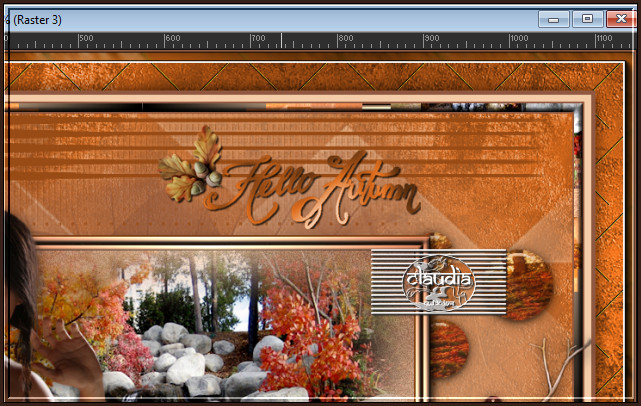
Open uit de materialen het watermerk van Claudine "Watermark_Pour tuto".
Bewerken - Kopiëren.
Ga terug naar je werkje.
Bewerken - Plakken als nieuwe laag.
Plaats het watermerk naar eigen inzicht.
Lagen - Nieuwe rasterlaag.
Plaats hierop jouw watermerkje e/o copyright-licentienummer als je een betaal tube gebruikt.
Lagen - Samenvoegen - Zichtbare lagen samenvoegen.
Lagen - Samenvoegen - Alle lagen samenvoegen.
Afbeelding - Formaat wijzigen : 1000 px, breedte, formaat van alle lagen wijzigen aangevinkt.
Aanpassen - Scherpte - Verscherpen.
Open uit de materialen het element "coin_Cloclo".
Kleur het element in als je met eigen kleuren werkt.
Bewerken - Kopiëren.
Ga terug naar je werkje.
Bewerken - Plakken als nieuwe laag.
Het element staat gelijk goed.
Lagen - Samenvoegen - Alle lagen samenvoegen.

10.
Als je de animatie niet wilt maken, sla dan nu je werkje op als JPEG-formaat en ben je klaar met deze les.
*****
We gaan nu verder met de animatie.
Bewerken - Kopiëren !!! (je werkje in PSP)
*****
OPEN NU ANIMATIE SHOP (= AS).
******
We gaan nu je werkje voorzien van extra frames, 5 in totaal, omdat de animatie ook 5 frames heeft.
Bewerken - Plakken - Als nieuwe animatie.
Klik nu 4 x op dit icoontje :
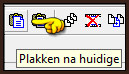
Je hebt nu in totaal 5 frames.
Dit kan je controleren rechts onderaan in AS :

Bewerken - Alles selecteren.
![]()
Open nu uit de materialen het bestand "oiseaux" in AS.
Bewerken - Alles selecteren.
![]()
Klik nu met de linkermuisknop in het 1ste frame van de vogels en laat de muisknop niet meer los.
Schuif de frames naar de frames van je werkje :
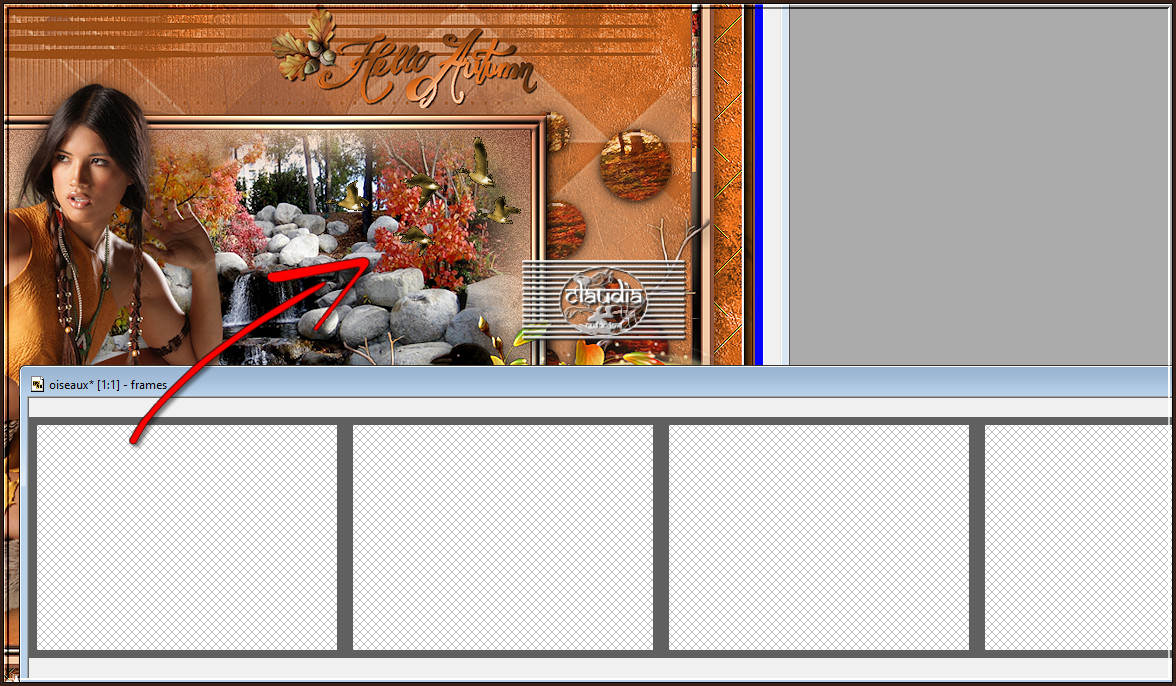
![]()
Schuif de vogels op hun plaats en pas als ze op hun plaats staan mag je de muisknop los laten !!!
Animatie - Eigenschappen voor frame :

![]()
Kijk even hoe de animatie loopt door op dit icoontje te klikken :
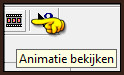
De animatie stoppen doe je door op hetzelfde icoontje te klikken.
Bestand - Opslaan als ...
Sla je werkje op als GIF-formaat en daarmee ben je aan het einde gekomen van deze mooie les van Cloclo.
© Claudia - Oktober 2022.







